
সুচিপত্র:
- ধাপ 1: জাপিয়ার স্থাপন করা
- পদক্ষেপ 2: একটি ট্রিগার তৈরি করা
- ধাপ 3: অ্যাডাফ্রুট এর সাথে জ্যাপিয়ার সংযোগ করা
- ধাপ 4: অ্যাডাফ্রুট সেট আপ করা
- ধাপ 5: জ্যাপিয়ার থেকে ডাটা ফিড করুন
- ধাপ 6: জ্যাপিয়ার, অ্যাডাফ্রুট এবং জিমেইল দিয়ে পরীক্ষা করা
- ধাপ 7: Arduino সেট আপ
- ধাপ 8: আপনার NodeMCU সেট আপ করা
- ধাপ 9: লাইব্রেরি এবং হার্ডওয়্যার সেট আপ করা
- ধাপ 10: অকার্যকর সেটআপ কোড
- ধাপ 11: অকার্যকর লুপ কোড
- ধাপ 12: আউটপুট হিসাবে Servomotor এবং LEDs জন্য ফাংশন
- ধাপ 13: আপনার NodeMCU তে আপলোড করুন এবং এটি পরীক্ষা করুন
- ধাপ 14: সমাপ্তি স্পর্শ
- লেখক John Day [email protected].
- Public 2024-01-30 08:00.
- সর্বশেষ পরিবর্তিত 2025-01-23 14:36.

এই নির্দেশনায় আমি আপনাকে ধাপে ধাপে ব্যাখ্যা করব কিভাবে ESP8266 দিয়ে একটি জিমেইল নোটিফায়ার তৈরি করতে হয়।
আপনার কি দরকার:
- জিমেইল অ্যাকাউন্ট
- জাপিয়ার অ্যাকাউন্ট
- অ্যাডাফ্রুট অ্যাকাউন্ট
- Arduino IDE
- NodeMCU ESP8266
- Servomotor (আমি SG90 ব্যবহার করছি)
LED আলো
ধাপ 1: জাপিয়ার স্থাপন করা
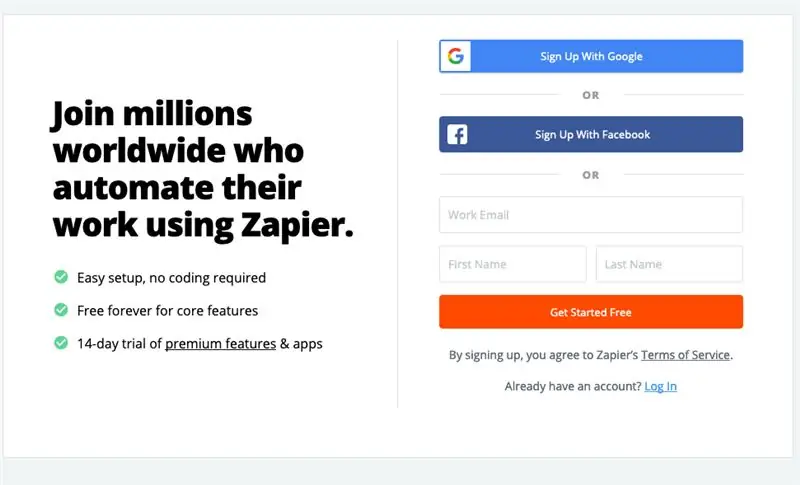
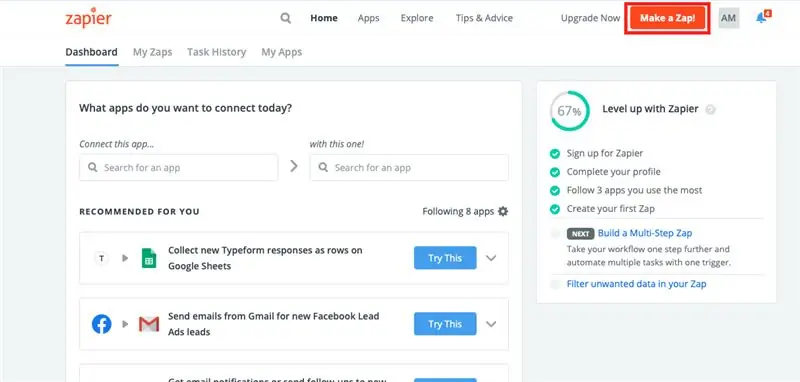
একটি জ্যাপিয়ার অ্যাকাউন্ট তৈরি করুন এবং একটি নতুন জ্যাপ তৈরি করুন। জিমেইল থেকে ডেটা পাওয়ার জন্য আপনার জ্যাপিয়ারের প্রয়োজন হবে এবং এটি পরে অ্যাডাফ্রুটে যাবে। এই সম্পর্কে আরও পরে।
পদক্ষেপ 2: একটি ট্রিগার তৈরি করা
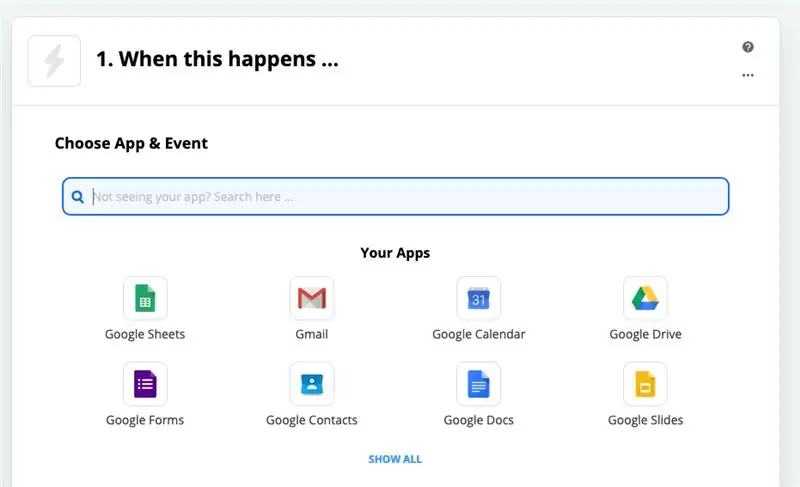
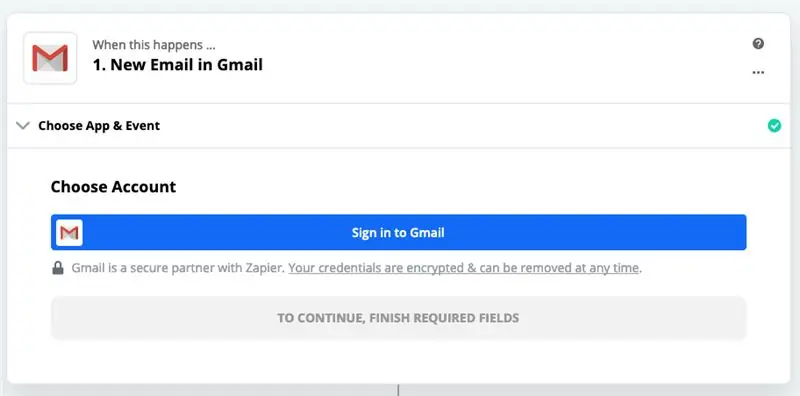
আমরা নিশ্চিত করতে চাই যে আপনি যদি জিমেইলে একটি মেইল পান, অন্য কিছু ঘটতে চলেছে তাই আপনার জিমেইল অ্যাকাউন্টের প্রয়োজন হবে। আপনার নতুন জ্যাপে অ্যাপ্লিকেশন ট্রিগার হিসেবে জিমেইল বেছে নিন এবং জিমেইলে সাইন ইন করুন।
ধাপ 3: অ্যাডাফ্রুট এর সাথে জ্যাপিয়ার সংযোগ করা
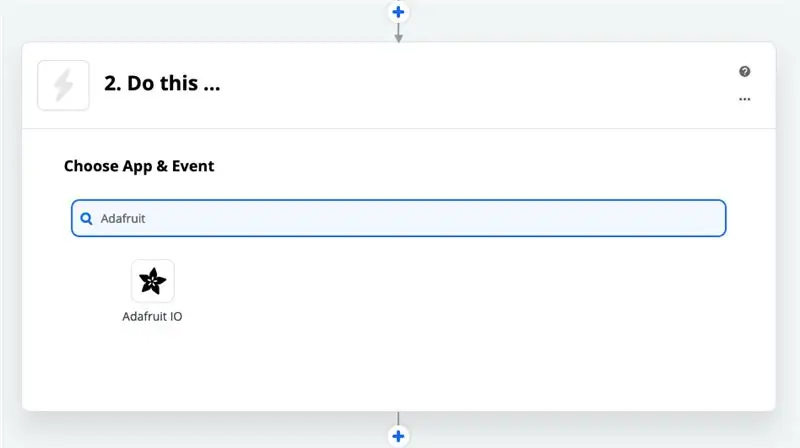
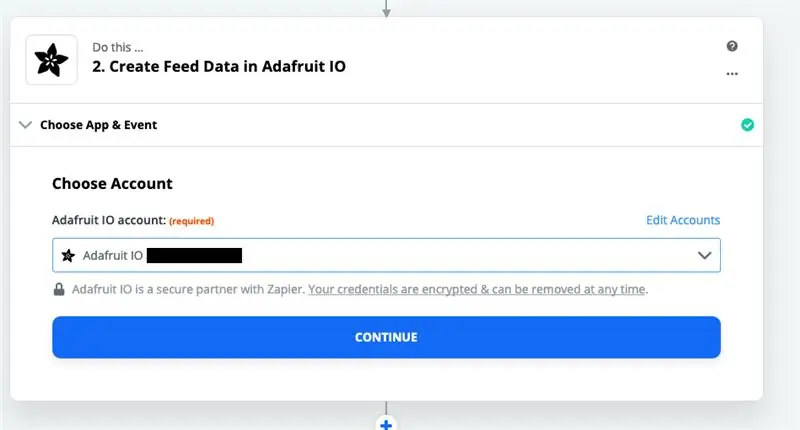
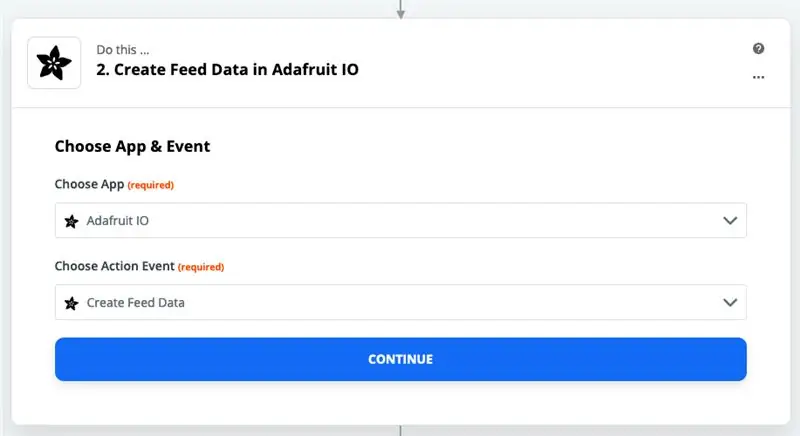
এখন আপনি জিমেইলে প্রাপ্ত ডেটা অ্যাডাফ্রুটকে পাঠাতে চান। "এটি করুন" বিভাগে Adafruit অনুসন্ধান করুন এবং আপনার Adafruit অ্যাকাউন্টের সাথে সংযুক্ত করুন। তারপর অ্যাকশন ইভেন্ট হিসাবে "ফিড ডেটা তৈরি করুন" নির্বাচন করুন।
ধাপ 4: অ্যাডাফ্রুট সেট আপ করা
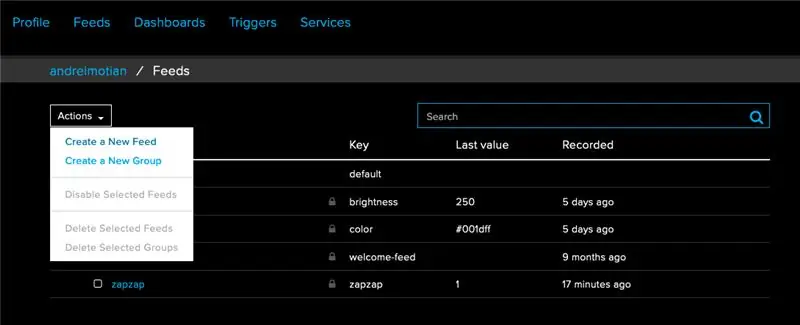
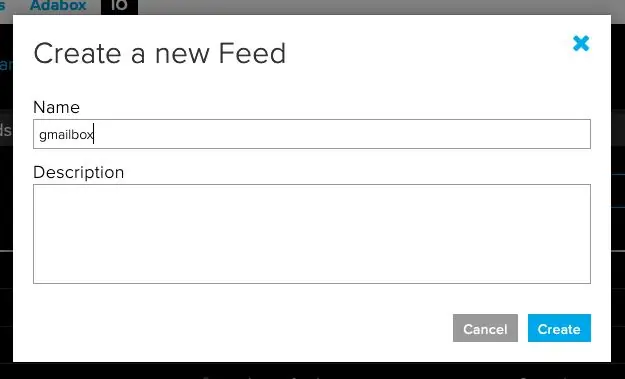
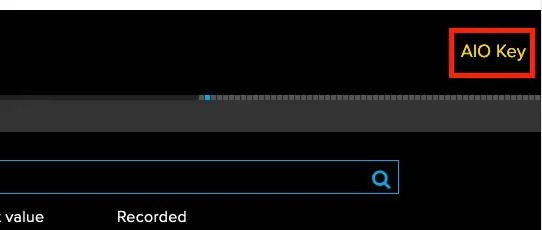
এখন io.adafruit.com এ যান এবং যদি আপনার অ্যাকাউন্ট না থাকে তবে একটি অ্যাকাউন্ট তৈরি করুন। আপনার ফিডে যান এবং একটি নতুন ফিড তৈরি করুন। এক্ষেত্রে আমার ফিডের নাম "জিমেইলবক্স", আপনার পরে এটি প্রয়োজন হবে।
আপনি যদি আপনার অ্যাডাফ্রুট কী খুঁজে না পান তবে আপনি এটি উপরের ডান কোণে খুঁজে পেতে পারেন।
ধাপ 5: জ্যাপিয়ার থেকে ডাটা ফিড করুন
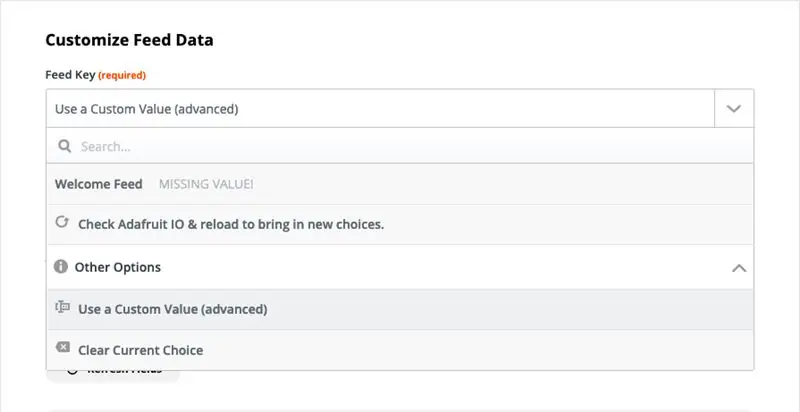
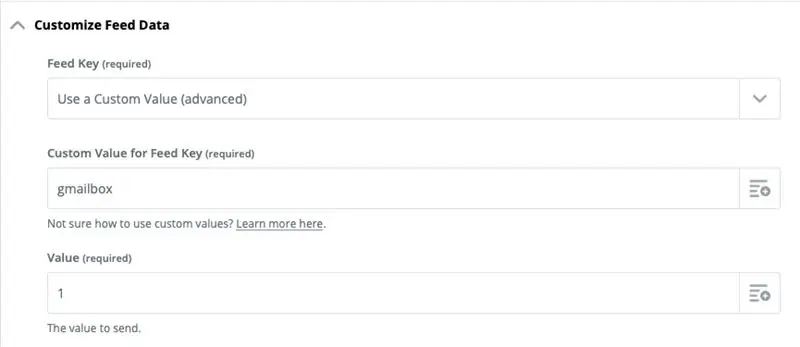
এখন আপনার ফিড ডেটা বিভাগ সাজানোর জন্য জাপিয়ারে ফিরে যান। ফিড কী এ "একটি কাস্টম মান ব্যবহার করুন" বিকল্পটি নির্বাচন করুন। "কাস্টম ভ্যালু ফিড কী" অ্যাডফ্রুটে আপনার ফিডের নামের মতো হতে হবে, তাই বড় অক্ষরের সাথে সতর্ক থাকুন।
"মান" এ আপনি যা ভরাট করতে চান তা পূরণ করুন। আরডুইনোতে সিরিয়াল মনিটরে একই মান পরবর্তীতে দৃশ্যমান হবে।
ধাপ 6: জ্যাপিয়ার, অ্যাডাফ্রুট এবং জিমেইল দিয়ে পরীক্ষা করা
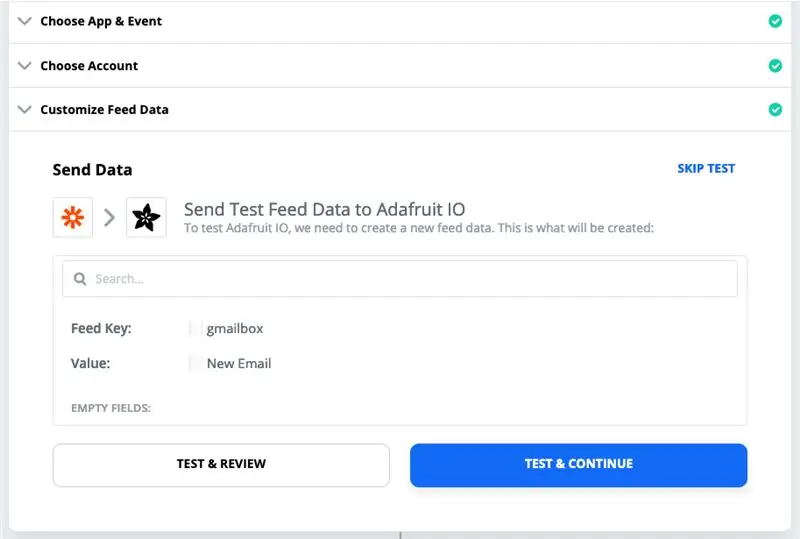
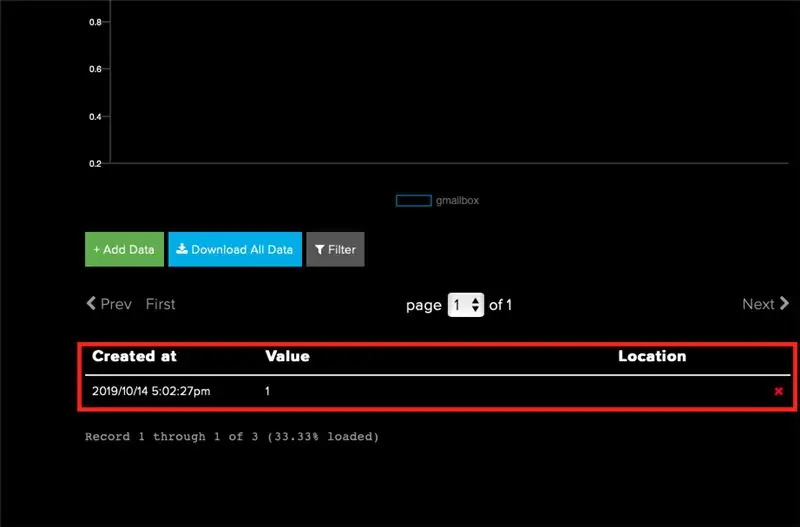
এখন আপনি আপনার জ্যাপ পরীক্ষা করতে পারেন। Test & Continue এ ক্লিক করুন (পরে জ্যাপ চালু করতে ভুলবেন না)। তারপর আপনার ফিড এ Adafruit ফিরে যান এবং গ্রাফ অধীনে আপনি ডেটা এসেছে কিনা দেখতে পারেন। আপনার জ্যাপ চালু করার পরে আপনি নিজেও একটি মেইল পাঠিয়ে এটি পরীক্ষা করতে পারেন।
ধাপ 7: Arduino সেট আপ
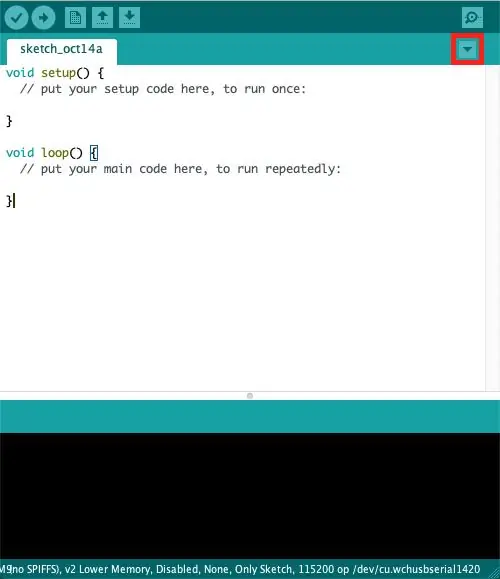
আপনার ESP8266 প্লাগ ইন করুন এবং Arduino খুলুন। উপরের ছবিতে নির্দেশিত একটি নতুন স্কেচ এবং একটি নতুন ট্যাব তৈরি করুন। নাম দিন "config.h" (আপনি যা চান নাম দিতে পারেন)। নীচের কোডটি "কনফিগ" ট্যাবে আটকান।
এই কোড দিয়ে আপনি আপনার ওয়াইফাই এবং অ্যাডাফ্রুট এর সাথে সংযোগ স্থাপন করতে পারেন। আমি এটি একটি পূর্বে ব্যবহৃত প্রকল্প থেকে পেয়েছি। আমি এখনও এটি ব্যবহার করি এবং এটি আমার জন্য ভাল কাজ করে।
/************************ Adafruit IO কনফিগ ********************** *********/
// আপনার অ্যাকাউন্ট তৈরি করতে হলে io.adafruit.com দেখুন, // অথবা আপনার Adafruit IO কী প্রয়োজন হলে। #ডিফাইন IO_USERNAME "আপনার অ্যাডাফ্রুট ইউজারনেম" #ডিফাইন IO_KEY "এডাফ্রুট কী" /******************************* ওয়াইফাই ** ************************************** # পাসওয়ার্ড " #অন্তর্ভুক্ত" AdafruitIO_WiFi.h"
ধাপ 8: আপনার NodeMCU সেট আপ করা

আপনার ESP8266 এর সাথে servomotor এবং LED স্ট্রিপ সংযুক্ত করুন।
Servomotor (SG90) থেকে তারগুলি: ব্রাউন G (স্থল), লাল 3V, কমলা D6 (বা অন্য ডিজিটাল পিন) এ যায়। আমি এক্সটেনশনের জন্য কিছু অতিরিক্ত তার ব্যবহার করেছি।
নিওপিক্সেল থেকে তার: GDN G (স্থল), DIN D4 (বা অন্য ডিজিটাল পিন), +5V 3V তে যায়।
ধাপ 9: লাইব্রেরি এবং হার্ডওয়্যার সেট আপ করা
এখন আপনার তৈরি করা Arduino স্কেচে যান। প্রথমে আপনাকে আপনার প্রয়োজনীয় লাইব্রেরিগুলি স্কেচে অন্তর্ভুক্ত করতে হবে। আপনার প্রয়োজন হবে config.h আপনার তৈরি করা, ESP8622 এবং Neopixel LED স্ট্রিপের জন্য লাইব্রেরি।
আপনি কোডটিতে এটি নিম্নরূপ রেখেছেন:
#অন্তর্ভুক্ত "config.h"
#অন্তর্ভুক্ত #অন্তর্ভুক্ত
পরবর্তী আপনি যে হার্ডওয়্যারটি ব্যবহার করছেন তা অন্তর্ভুক্ত করতে যাচ্ছেন
#অন্তর্ভুক্ত
Servo servo; #ডিফাইন PIXEL_PIN D4 #PIXEL_COUNT 10 ডিফাইন করুন
অ্যাডাফ্রুটের ফিডে এই স্কেচটি যুক্ত করতে এই লাইনটি যুক্ত করুন:
AdafruitIO_Feed *gmailbox = io.feed ("আপনার ফিডের নাম");
ধাপ 10: অকার্যকর সেটআপ কোড
"অকার্যকর সেটআপ" এ আপনি অ্যাডাফ্রুট, ওয়াইফাই এর সাথে সংযুক্ত হবেন এবং সার্ভোমোটরকে নির্ধারিত পিনে সেট করবেন। এর পরে আপনি সিরিয়াল মনিটরে চেক করতে পারেন কোন সংযোগ তৈরি হয়েছে কিনা।
আমি আপনাকে কপি-পেস্ট করার পরিবর্তে কোডটি পুনরায় টাইপ করার পরামর্শ দিচ্ছি। এটি পরবর্তীকালে মনে রাখা সহজ করে তোলে এবং আপনি ঠিক কী লিখছেন তা শিখতে শুরু করেন।
কোডটি এইরকম দেখাবে:
অকার্যকর সেটআপ() {
// আপনার সেটআপ কোডটি এখানে রাখুন, একবার চালানোর জন্য: // সিরিয়াল মনিটরের সাথে সিরিয়াল সংযোগ শুরু করুন Serial.begin (115200) // অপেক্ষা করুন সিরিয়াল মনিটর খোলা থাকার সময় (! সিরিয়াল); // io.adafruit.com Serial.print এর সাথে সংযোগ করুন ("Adafruit IO এর সাথে সংযোগ স্থাপন"); io.connect (); // 'আপনার ফিডের নাম' ফিডের জন্য একটি বার্তা হ্যান্ডলার সেট আপ করুন। // হ্যান্ডেল মেসেজ ফাংশন (নীচে সংজ্ঞায়িত) যখনই একটি বার্তা // অ্যাডাফ্রুট থেকে প্রাপ্ত হবে বলা হবে। // কানেকশনের জন্য অপেক্ষা করুন যখন
ধাপ 11: অকার্যকর লুপ কোড
পরবর্তীতে আপনি নিশ্চিত করুন যে Adafruit ক্রমাগত চলছে, আমাদের এটিকে অকার্যকর লুপে রাখতে হবে যাতে আমি ক্রমাগত রান করি।
এটি নিম্নরূপ করুন:
অকার্যকর লুপ () {
// বারবার চালানোর জন্য এখানে আপনার প্রধান কোডটি রাখুন: io.run (); }
ধাপ 12: আউটপুট হিসাবে Servomotor এবং LEDs জন্য ফাংশন
এখন আমরা নিশ্চিত করতে যাচ্ছি যে যখন আপনি একটি ইমেল পাবেন, সার্ভোমোটর এবং LEDs সাড়া দেবে। আমরা একটি ফাংশন তৈরি করতে যাচ্ছি যা এটি নিশ্চিত করে। ফাংশনটির নাম হবে "হ্যান্ডেল মেসেজ" যা আমরা আগে কোডে ব্যবহার করেছি। আমরা এখানে Adafruit যে মান দেখি তা ব্যবহার করব।
আপনি যদি একটি নতুন ইমেল পান তাহলে সার্ভোমোটরকে 90 ডিগ্রি টার্ন করতে হবে এবং LEDs জ্বালাতে হবে। এলইডির জন্য আমরা লাল রঙ ব্যবহার করছি কিন্তু আপনি যা চান তা পরিবর্তন করতে পারেন। আপনি নিশ্চিত করতে চান যে কেবল স্ট্রিপের প্রথম এলইডি চালু নেই, তাই পুরো স্ট্রিপটি আলোকিত করার জন্য আপনাকে এটি একটি লুপে রাখতে হবে।
এবং আবার, কোডটি কপি-পেস্ট করার পরিবর্তে পুনরায় টাইপ করার চেষ্টা করুন।
কোডটি এইরকম দেখাবে:
void handleMessage (AdafruitIO_Data *data) {
যদি (ডেটা> 0) {servo.write (90); বিলম্ব (1000); Serial.println ("আপনি মেইল পেয়েছেন!"); জন্য (int i = 0; i
ধাপ 13: আপনার NodeMCU তে আপলোড করুন এবং এটি পরীক্ষা করুন
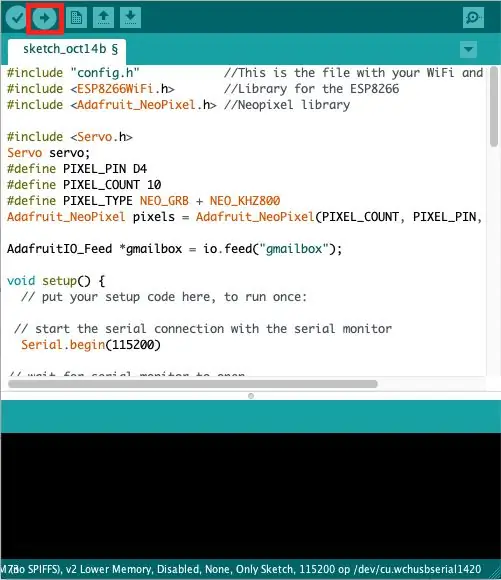
আপনার ESP8266 এ স্কেচ আপলোড করুন। আপনি বাম উপরের কোণে চেক চিহ্নের পাশে ডানদিকে নির্দেশ করা তীরটিতে ক্লিক করে এটি করতে পারেন।
তারপরে আপনি এটি পরীক্ষা করতে এবং এটি কাজ করে তা নিশ্চিত করার জন্য নিজেকে একটি ইমেল পাঠানোর চেষ্টা করতে পারেন।
ধাপ 14: সমাপ্তি স্পর্শ
আপনি কোডিং অংশটি সম্পন্ন করেছেন। সৃজনশীল বোধ করছেন? আপনি যা তৈরি করেছেন তার জন্য একটি মেইলবক্স হাউজিং তৈরি করুন এবং সার্ভোমোটারে একটি পতাকা লাগান। যখনই আপনি একটি ইমেল পাবেন পতাকাটি উপরে উঠবে!
এই ম্যানুয়ালটি অনুসরণ করার জন্য আপনাকে ধন্যবাদ এবং আমি আশা করি এটি সাহায্য করেছে।
প্রস্তাবিত:
কিভাবে একটি টেবিল তৈরি এবং Insোকানো যায় এবং মাইক্রোসফট অফিস ওয়ার্ড 2007 এ সেই টেবিলে অতিরিক্ত কলাম এবং/অথবা সারি যোগ করা হয়: 11 টি ধাপ

কিভাবে একটি টেবিল তৈরি এবং Insোকানো যায় এবং মাইক্রোসফট অফিস ওয়ার্ড 2007 এ সেই টেবিলে অতিরিক্ত কলাম এবং/অথবা সারি যোগ করা হয়: আপনি কি কখনো এমন অনেক ডেটা পেয়েছেন যার সাথে আপনি কাজ করছেন এবং নিজেকে ভেবেছেন … " আমি কিভাবে সব করতে পারি এই ডেটাগুলি আরও ভাল দেখায় এবং বুঝতে সহজ হবে? " যদি তাই হয়, তাহলে মাইক্রোসফ্ট অফিস ওয়ার্ড 2007 এর একটি টেবিল আপনার উত্তর হতে পারে
প্রসেসিং এবং আরডুইনো সংযোগ এবং 7 সেগমেন্ট এবং Servo GUI কন্ট্রোলার তৈরি করুন: 4 টি ধাপ

প্রসেসিং এবং আরডুইনো সংযোগ করা এবং 7 সেগমেন্ট এবং সার্ভো GUI কন্ট্রোলার তৈরি করুন: কিছু প্রকল্পের জন্য আপনাকে Arduino ব্যবহার করতে হবে কারণ এটি একটি সহজ প্রোটোটাইপিং প্ল্যাটফর্ম প্রদান করে কিন্তু Arduino এর সিরিয়াল মনিটরে গ্রাফিক্স প্রদর্শন করতে বেশ সময় লাগতে পারে এবং এটি করাও কঠিন। আপনি Arduino সিরিয়াল মনিটর bu এ গ্রাফ প্রদর্শন করতে পারেন
ওয়াইফাই এবং আইআর রিমোট এবং অ্যান্ড্রয়েড অ্যাপ ব্যবহার করে নোডএমসিইউ এবং আইআর রিসিভারের সাথে রিলে কন্ট্রোল: 5 টি ধাপ (ছবি সহ)

ওয়াইফাই এবং আইআর রিমোট এবং অ্যান্ড্রয়েড অ্যাপ ব্যবহার করে নোডএমসিইউ এবং আইআর রিসিভারের সাথে 8 রিলে কন্ট্রোল: ওয়াইফাই এবং আইআর রিমোট এবং অ্যান্ড্রয়েড অ্যাপের মাধ্যমে নোডেমকু এবং আইআর রিসিভার ব্যবহার করে 8 রিলে সুইচ নিয়ন্ত্রণ করুন। এখানে
Arduino এবং প্রক্রিয়াকরণের সাথে তাপমাত্রা এবং আর্দ্রতা প্রদর্শন এবং ডেটা সংগ্রহ: 13 টি ধাপ (ছবি সহ)

Arduino এবং প্রক্রিয়াকরণের সাথে তাপমাত্রা এবং আর্দ্রতা প্রদর্শন এবং ডেটা সংগ্রহ: ভূমিকা: এটি একটি প্রকল্প যা একটি Arduino বোর্ড, একটি সেন্সর (DHT11), একটি উইন্ডোজ কম্পিউটার এবং প্রসেসিং (একটি বিনামূল্যে ডাউনলোডযোগ্য) প্রোগ্রাম ব্যবহার করে তাপমাত্রা, ডিজিটাল এবং আর্দ্রতা ডেটা প্রদর্শন করতে বার গ্রাফ ফর্ম, প্রদর্শন সময় এবং তারিখ এবং একটি গণনা সময় চালান
$ 3 এবং 3 ধাপ ল্যাপটপ স্ট্যান্ড (রিডিং-গ্লাস এবং পেন ট্রে সহ): 5 টি ধাপ

$ 3 এবং 3 ধাপ ল্যাপটপ স্ট্যান্ড (রিডিং-গ্লাস এবং পেন ট্রে সহ): এই $ 3 & 3 ধাপের ল্যাপটপ স্ট্যান্ড 5 মিনিটের মধ্যে তৈরি করা যেতে পারে। এটি খুব শক্তিশালী, হালকা ওজনের, এবং আপনি যেখানেই যান সাথে নিতে ভাঁজ করা যায়
